我们可以用ps软件将图片裁剪成想要的形状,那么ps怎么制作圆角矩形图片呢?下面就来介绍一下ps中制作圆角矩形图片的方法,希望对你有所帮助。
工具/原料
联想YANGTIANS516
Windows7
Adobe PhotoshopCS6
ps怎么制作圆角矩形图片
1、第一步:在ps软件左侧工具栏中,选择“圆角矩形工具”。
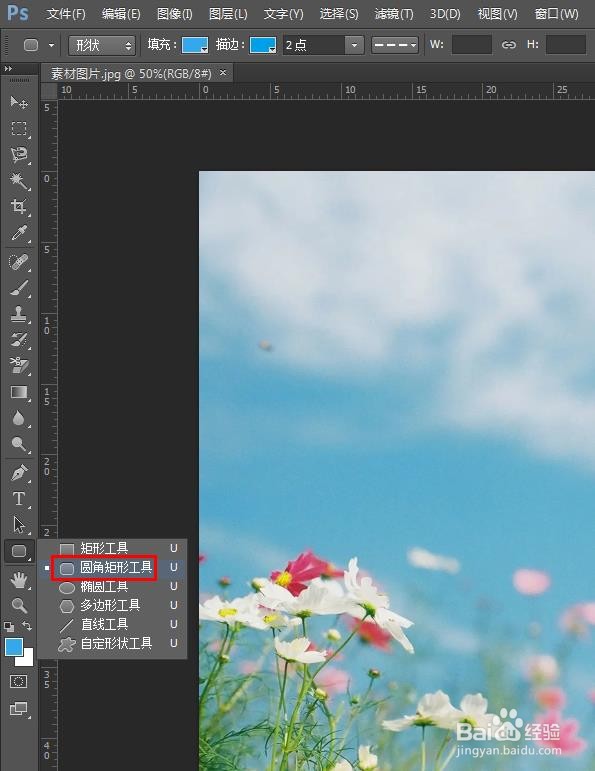
2、第二步:在上方工具栏中,选择“路径”模式。

3、第三步:在图片中,沿着边缘画出一个圆角矩形,单击上方工具栏中的“选区”按钮。

4、第四步:在弹出的“新建选区”对话框中,将羽化半径设置为0,单击“确定”按钮,圆角矩形变成选区。


5、第五步:使用快捷键Ctrl+Shift+I键,反向选中选区。
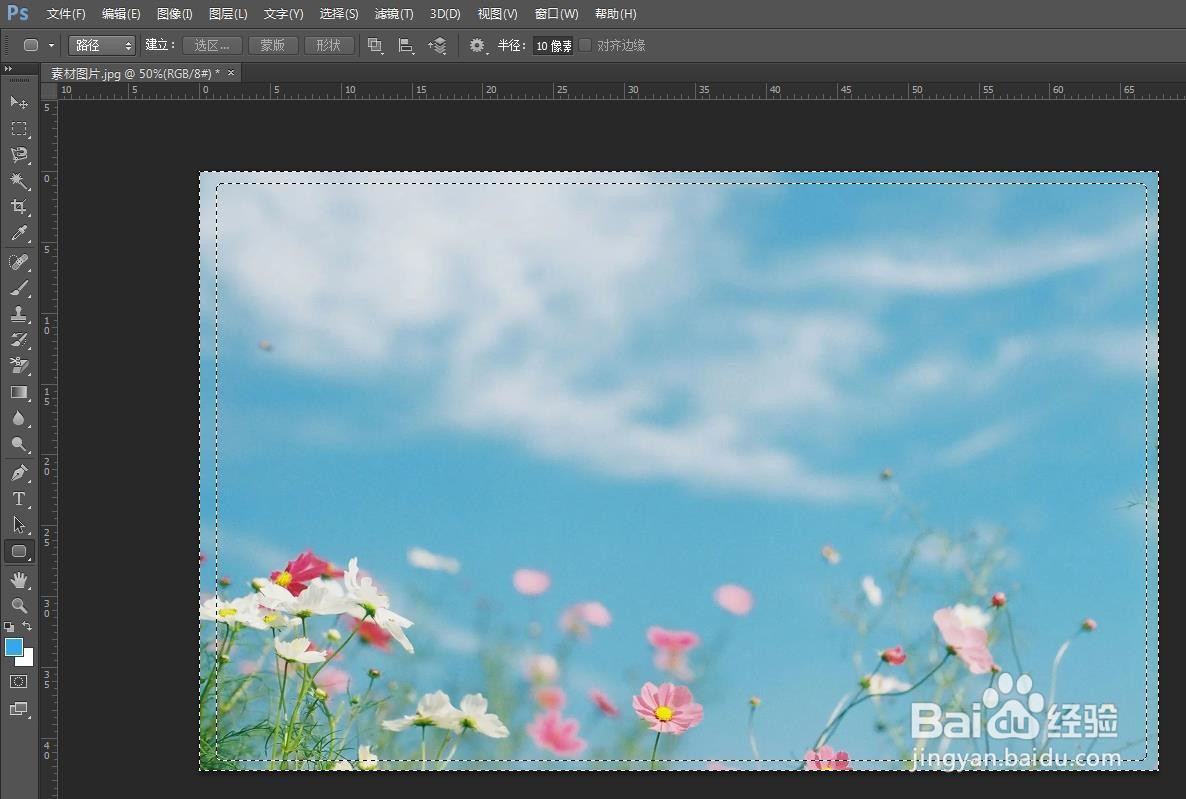
6、第六步:鼠标左键双击背景图层后面的小锁标志,在弹出的“新建图层”对话框中,单击“确定”按钮,解锁背景图层。

7、第七步:按下键盘上的delete键,删除选区。
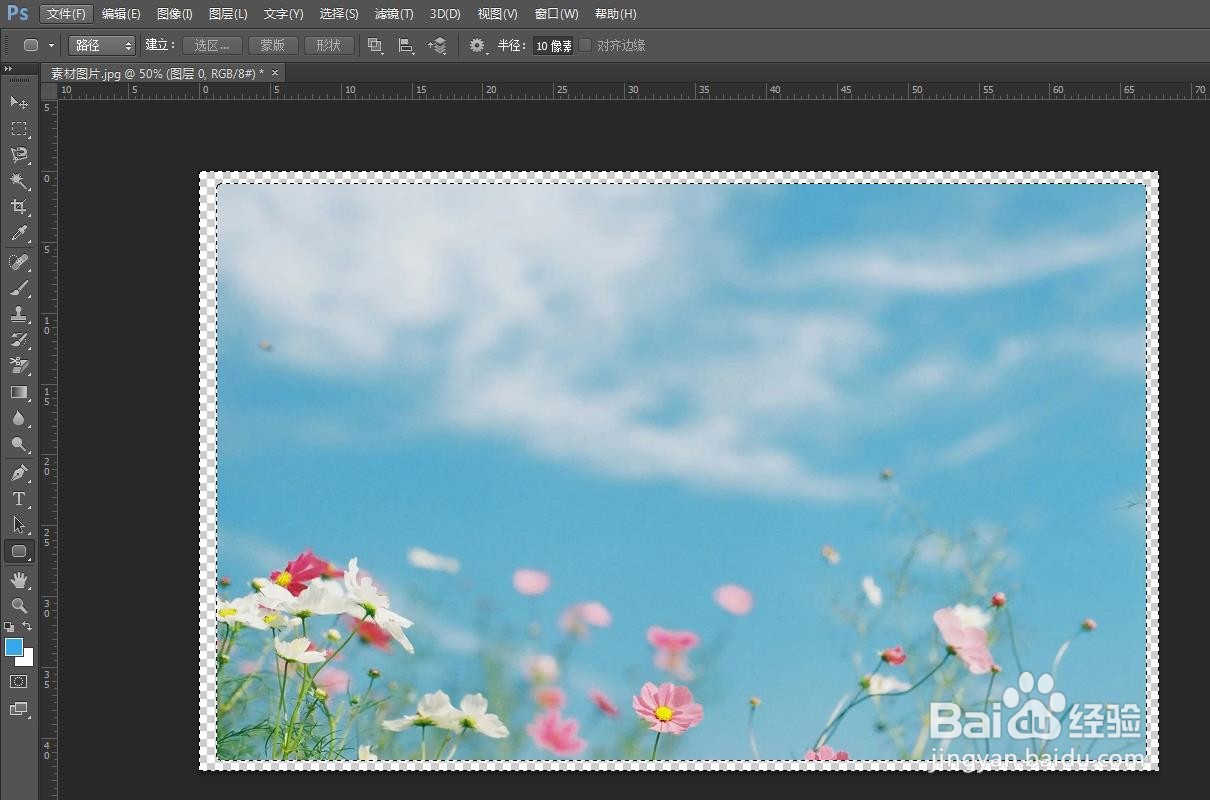
8、第八步:使用快捷键Ctrl+S将圆角矩形图片保存为png格式即可。
